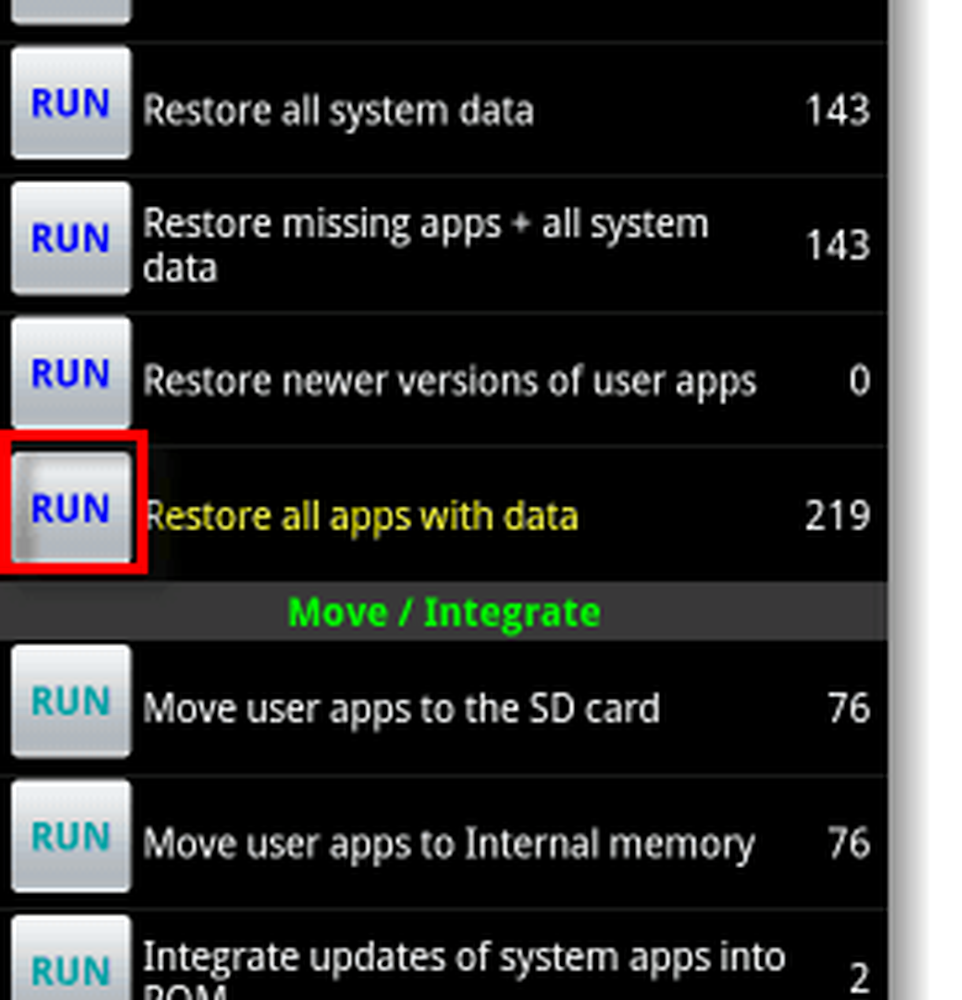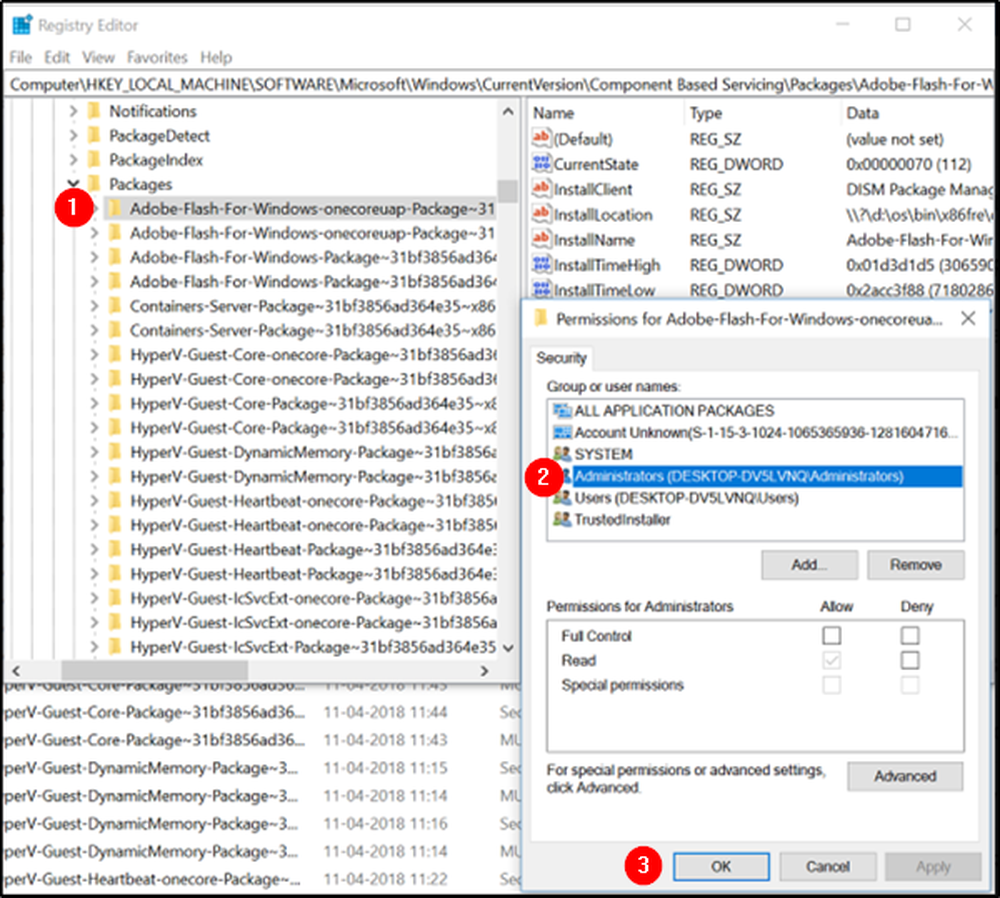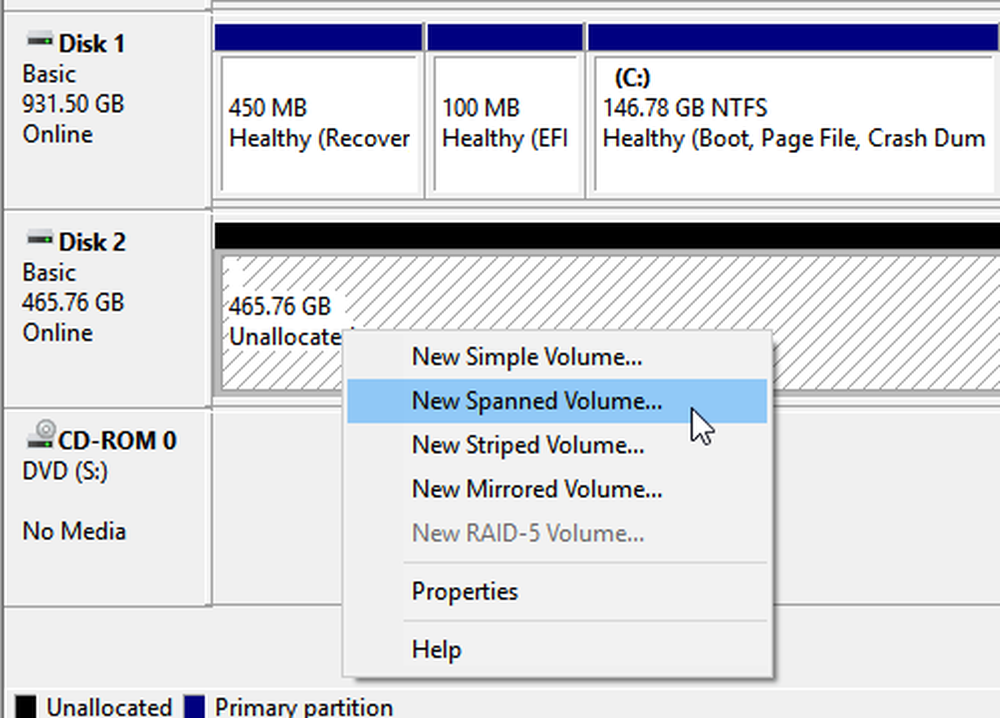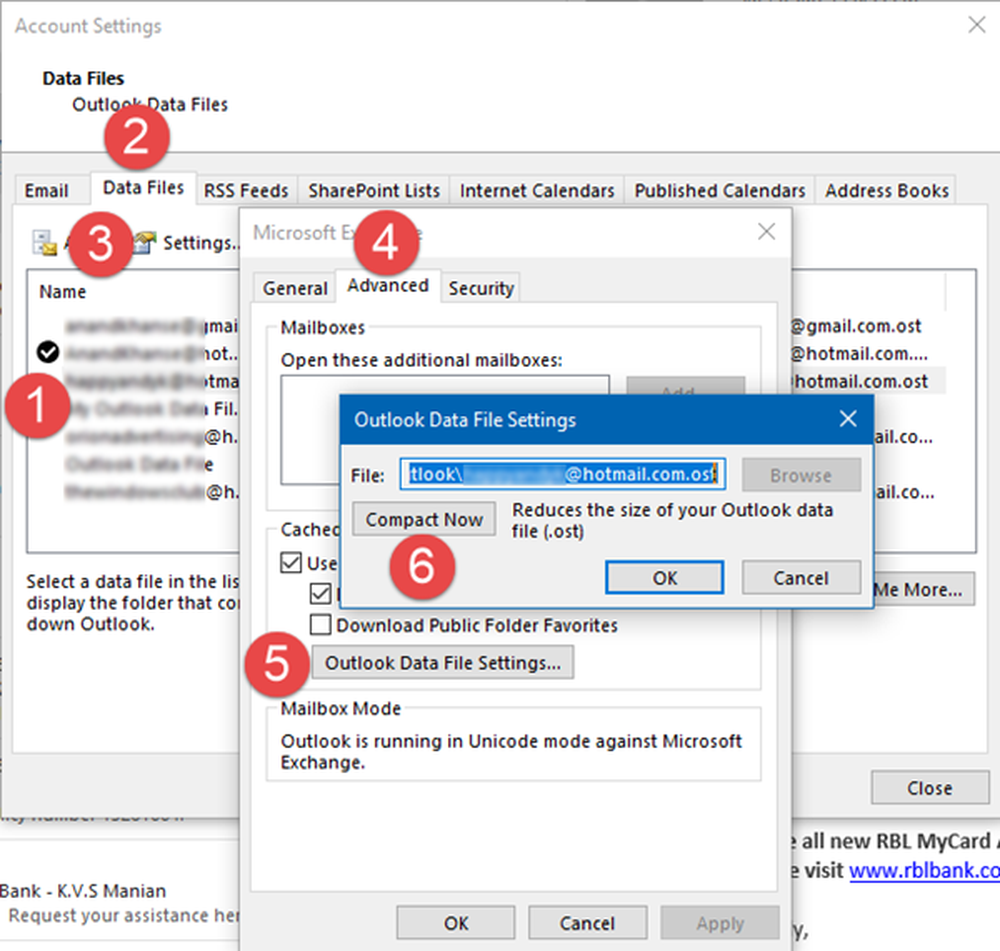Cum să efectuați o copie de rezervă manuală a aplicațiilor și datelor personale Android

 Înainte de a veni în întâmpinarea telefonului Android, primul lucru pe care ar face-o orice groovy geek este să efectueze o copie de rezervă completă a sistemului. Când vine vorba de a face backup-uri Android, Titanium Backup le poate gestiona pentru dvs. Dar singura problemă este că trebuie ca telefonul tău să fie înrădăcinat. Sigur, există și alte câteva opțiuni, cum ar fi ASTRO, care nu necesită rădăcină. Cu toate acestea, Titanium Backup oferă mai multe caracteristici decât celelalte și este cu ușurință cel mai bun instrument disponibil pentru lucrare.
Înainte de a veni în întâmpinarea telefonului Android, primul lucru pe care ar face-o orice groovy geek este să efectueze o copie de rezervă completă a sistemului. Când vine vorba de a face backup-uri Android, Titanium Backup le poate gestiona pentru dvs. Dar singura problemă este că trebuie ca telefonul tău să fie înrădăcinat. Sigur, există și alte câteva opțiuni, cum ar fi ASTRO, care nu necesită rădăcină. Cu toate acestea, Titanium Backup oferă mai multe caracteristici decât celelalte și este cu ușurință cel mai bun instrument disponibil pentru lucrare.Faceți backup pentru aplicațiile telefonului dvs. cu Backup Titanium
Notă: Spațiul de stocare de tip Titanium necesită rădăcină acces, în cazul în care telefonul dvs. nu este înrădăcinat, nu veți putea utiliza această aplicație.
Pasul 1
Descarca Titanium Backup de pe piața Android. Am legat versiunea gratuită, dar există și o versiune plătită cu câteva funcții suplimentare. Pentru toate scopurile intenționate, versiunea gratuită este ceea ce majoritatea oamenilor folosesc. Prima dată când lansați Titanium Backup, probabil că veți solicita permisiunea Superuser (root).
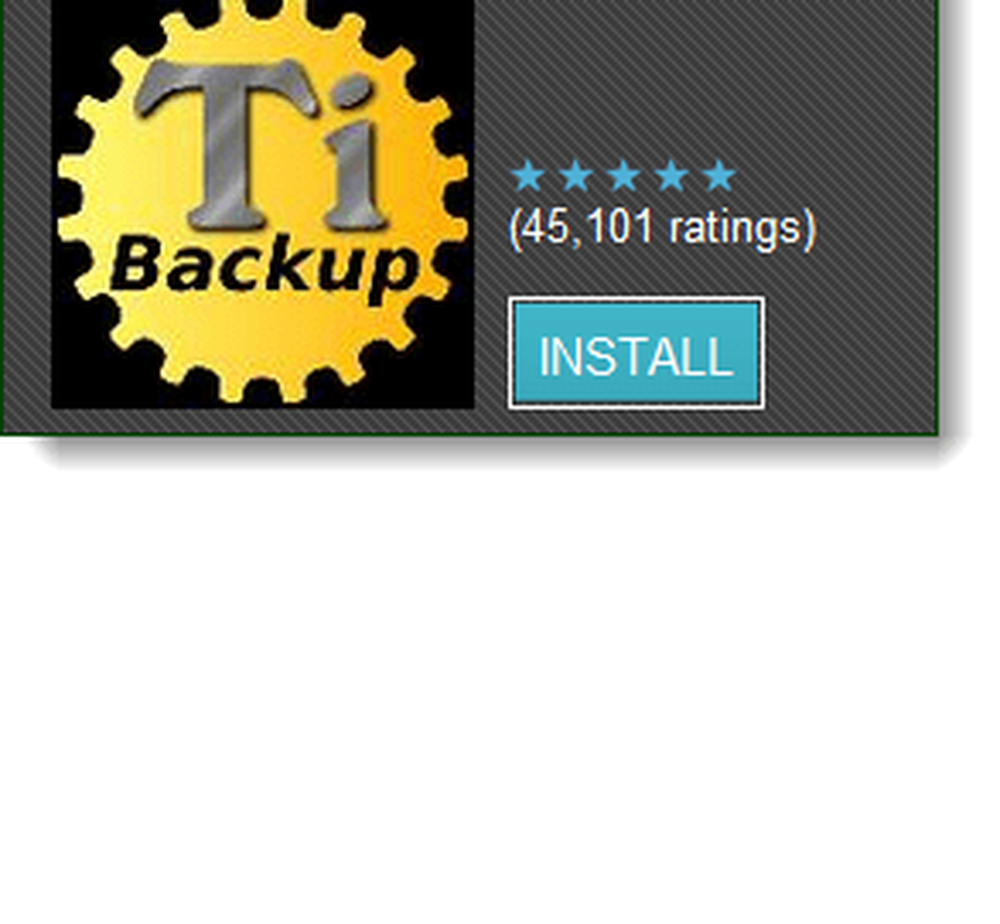
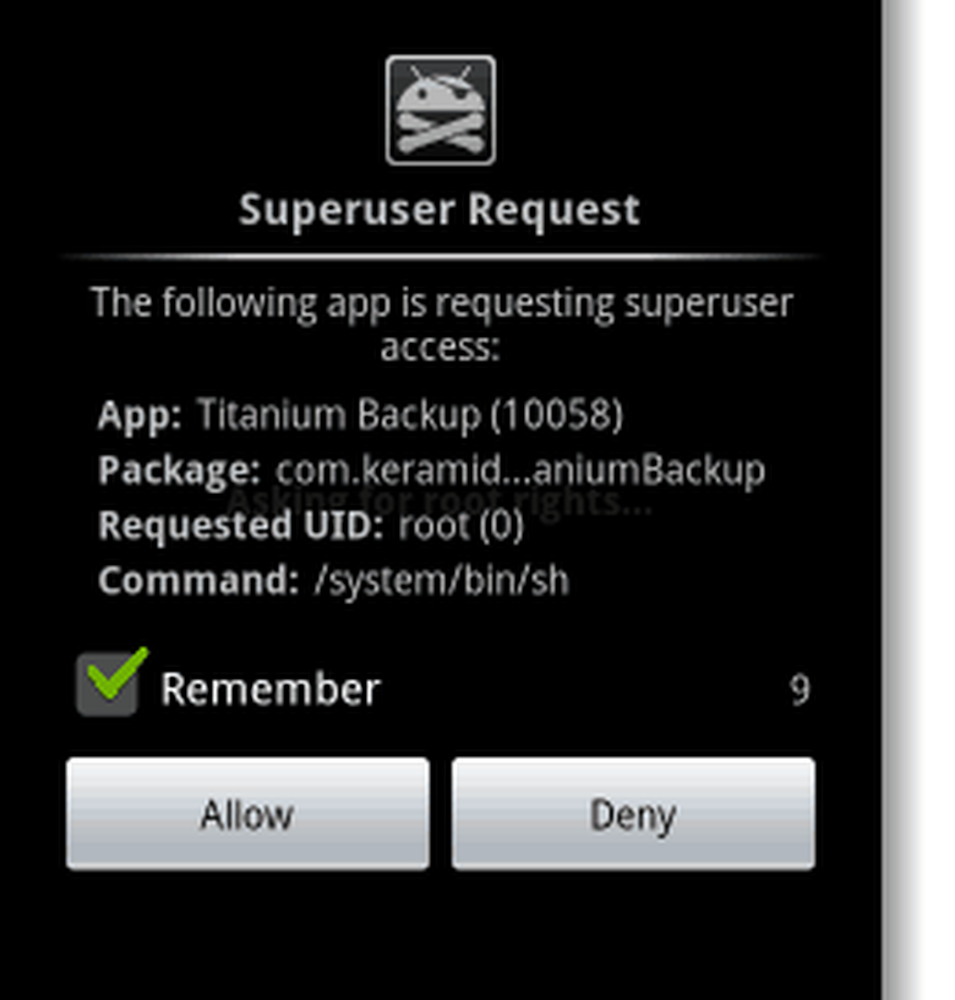
Pasul 2
Dacă aceasta este prima dată când rulați Titanium Backup, probabil că nu aveți versiunea corectă a BusyBox. Dar, chiar dacă credeți că faceți acest lucru, nu va face rău pentru a permite verificarea unei actualizări.
Atingeți Probleme? pentru a accesa meniul.
Notă: Directorul de backup implicit este sdcard / TitaniumBackup. Dacă preferați să fie în altă parte, puteți schimba locația în Preferințe (telefoane care rulează Android 2.2 sau o versiune superioară).
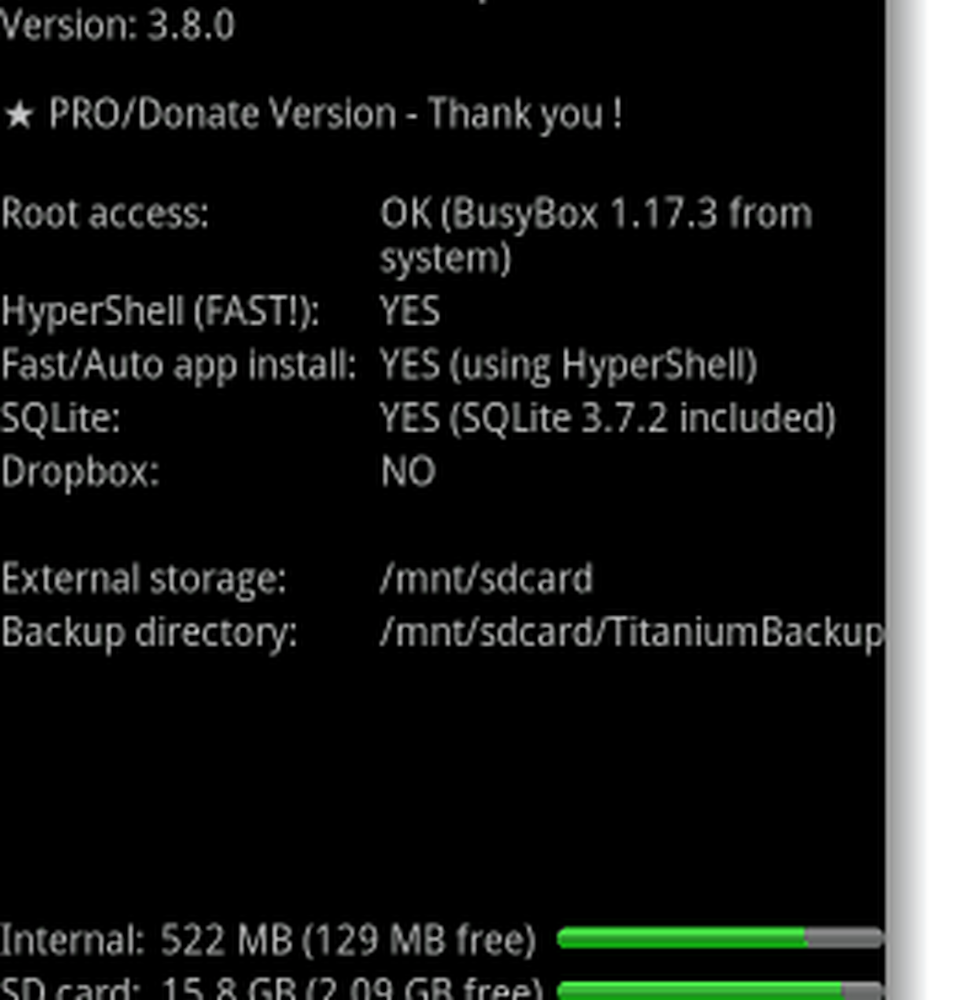
Din dialogul "Probleme", doar Atingeți Obțineți BusyBox și apoi pe următoarea Atingeți Da, fă-o
BusyBox va descărca acum cea mai recentă versiune compatibilă și apoi va fi închisă Titanium Backup. În acest moment, lansați aplicația din nou și continuați înainte.
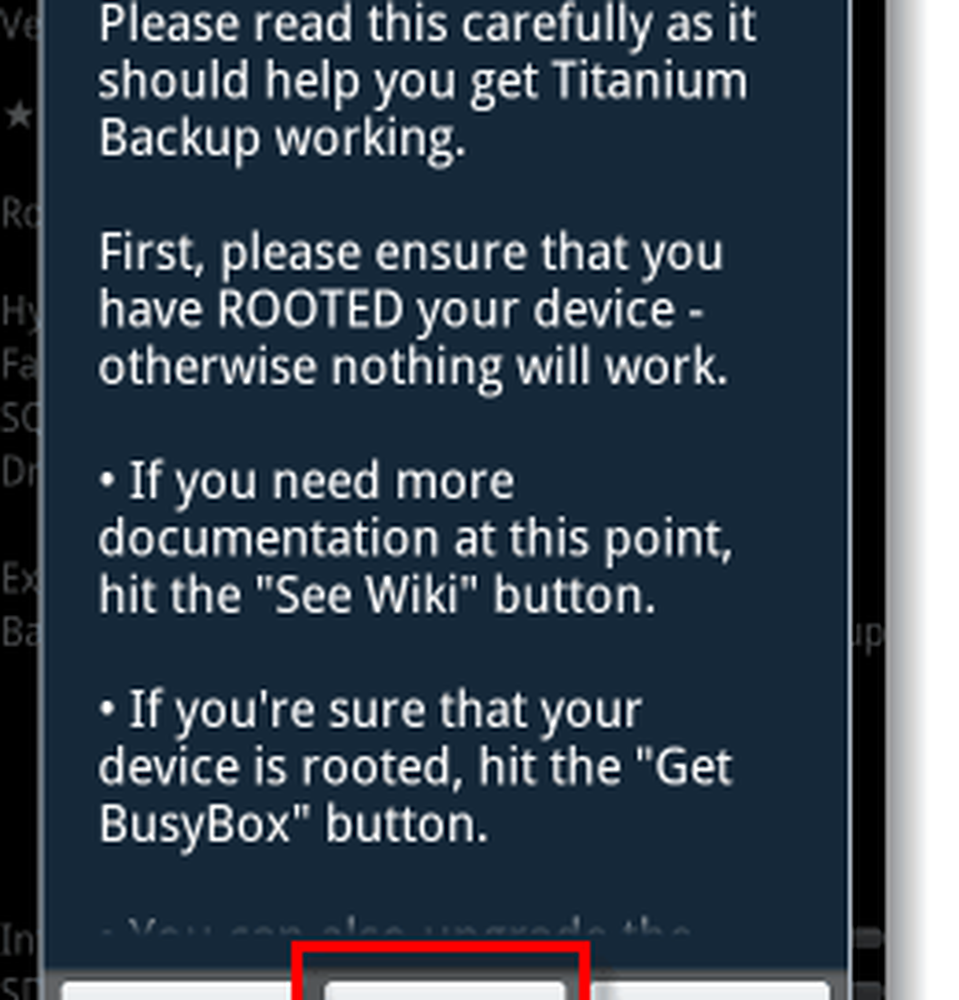
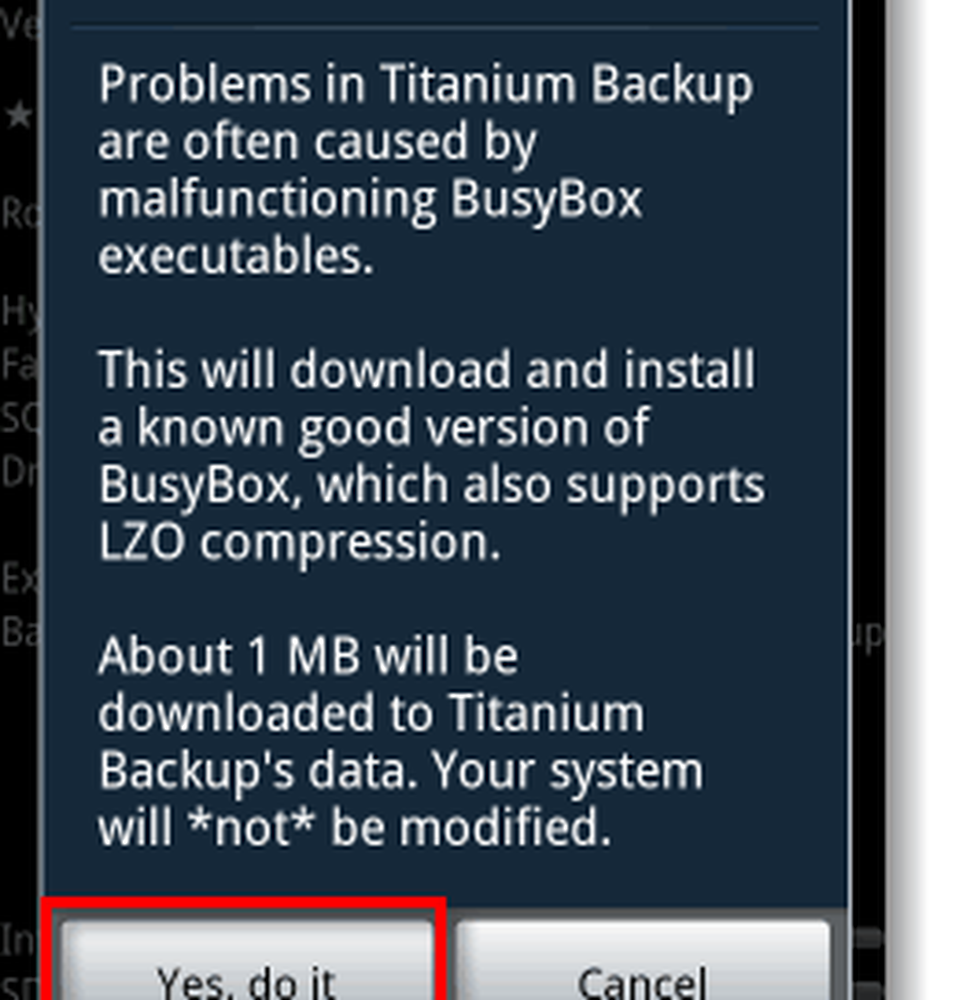
Pasul 3
Înapoi în ecranul principal al Titanium Backup presa Meniul butonul din exterior al telefonului. Din meniul care apare, Atingeți Lot.
În lista de loturi, Atingeți Alerga butonul pentru Backup toate aplicațiile utilizatorilor + date de sistem.
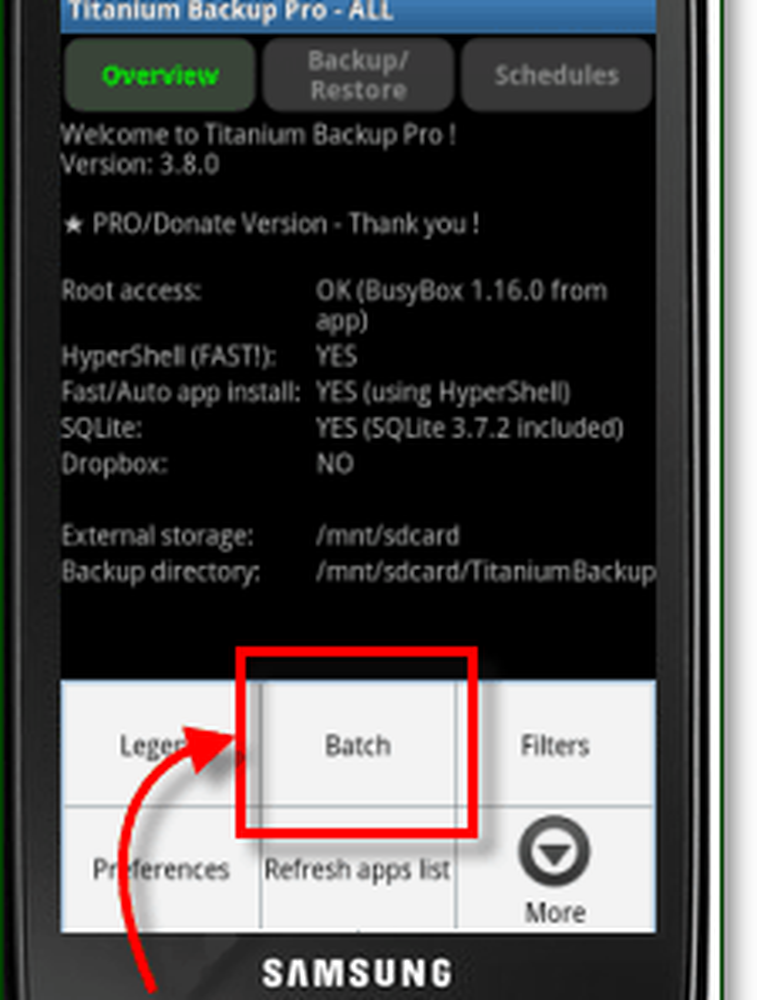
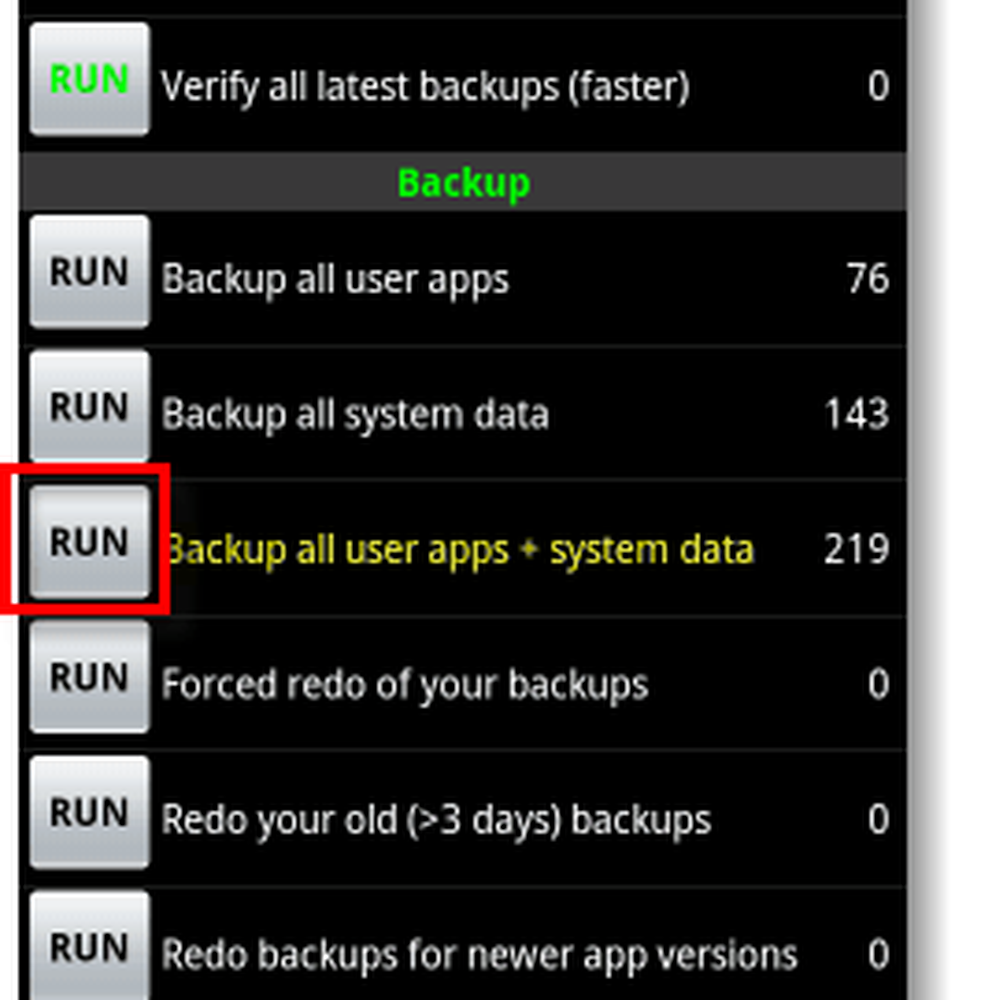
Pasul 4
Veți vedea încă un ecran de confirmare care vă oferă opțiunea de a deselecta aplicațiile pentru backup. Doar Clic Rulați operația lotului și va începe. Acum, tot ce trebuie să faceți este să așteptați în jur de 5-10 minute în timp ce aplicația vă susține întregul telefon.
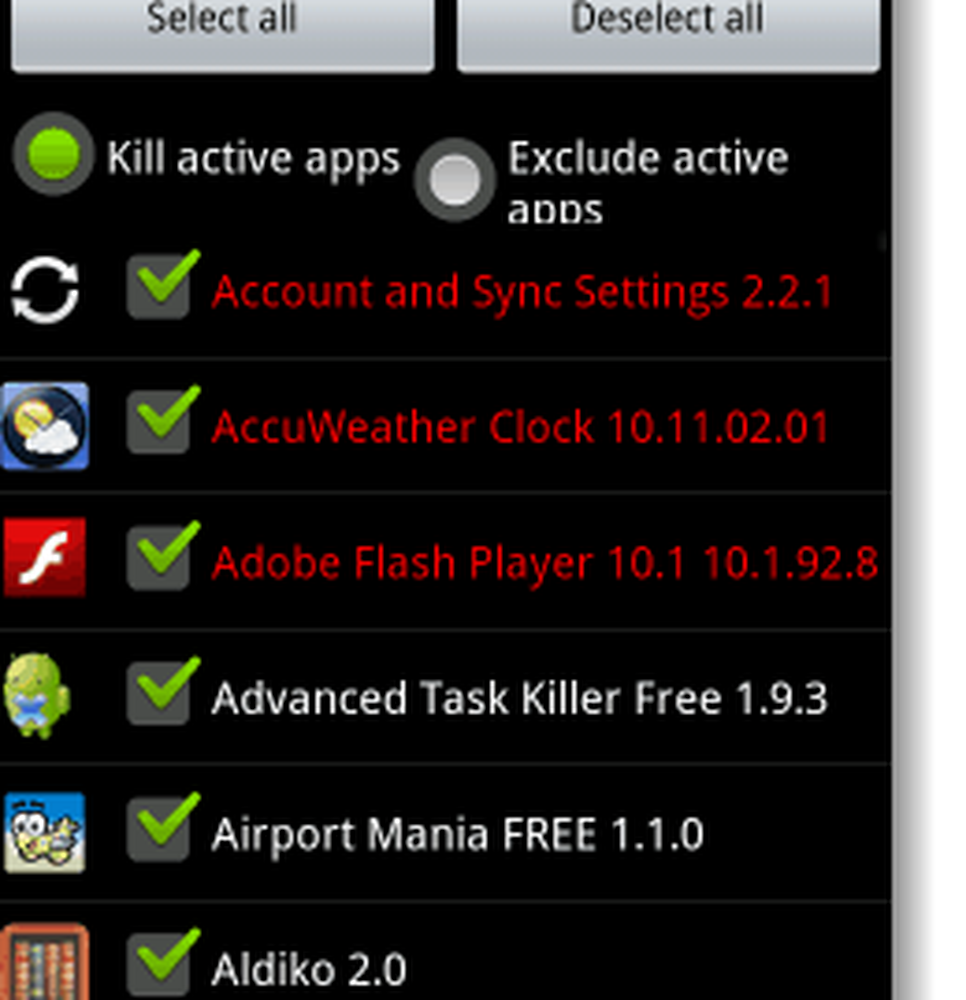
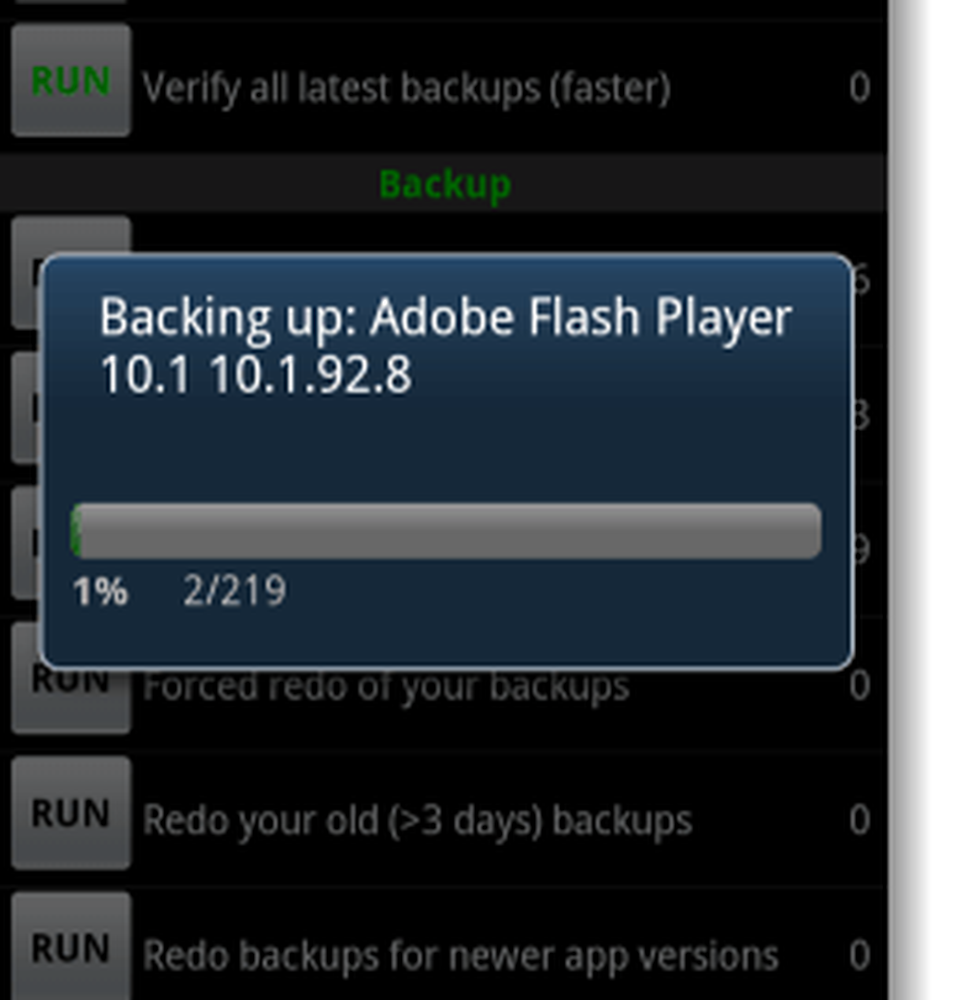
Terminat!
Toate datele și aplicațiile de sistem de pe telefonul dvs. ar trebui acum să fie complet susținute pe cardul SD. Acum puteți efectua o resetare a sistemului fără să vă faceți griji că ați pierdut datele aplicației dvs. sau că puteți să vă răsturnați la conținutul inimii, știind că totul este salvat.
Pentru a restabili o copie de siguranță, mergeți din nou în meniul Batch din nou, dar de data aceasta Alerga Restaurați toate aplicațiile cu date.